Introdução
Mantenha seus dados do Oracle HCM Cloud usando o HCM Spreadsheet Data Loader (HSDL). As planilhas são geradas a partir de modelos definidos para os casos de uso suportados. Eles podem ser concedidos a usuários corporativos para carregar em massa os dados pelos quais são responsáveis. Por exemplo, um modelo de Novas Admissões pode ser atribuído à sua função de Especialista em Recursos Humanos.
Este tutorial explica como importar dados para sua planilha HSDL de um arquivo delimitado por vírgulas.
Objetivos
- Saiba como gerar a forma de arquivo para um modelo HSDL.
- Importar e fazer upload de dados fornecidos em um arquivo delimitado por vírgulas.
Pré-requisitos
Para concluir este tutorial, você precisará de:
- Acesso à tarefa Executar Carregador de Dados da Planilha.
- Acesso ao modelo de planilha ORA_PER_JOB.
Dica:
O tutorial Conceder Acesso para Executar o Carregador de Dados de Planilha do HCM explica como conceder esse acesso.Tarefa 1: Gerar a Forma do Arquivo
Para fornecer dados em um arquivo delimitado por vírgulas que pode ser importado para uma planilha HSDL gerada, primeiro você precisa fazer download do arquivo de modelo csv para o modelo de planilha que está sendo usado.
- No aplicativo, navegue até Meus Grupos de Clientes > Troca de Dados > Executar Carregador de Dados de Planilha.
- Procure o modelo com o código ORA_PER_JOB.
- Clique no botão Mais Ações e selecione Fazer Download do Modelo CSV.
- Abra o arquivo csv baixado. Será algo assim:
- Edite o arquivo csv para que existam apenas as colunas para as quais deseja fornecer dados.
- Reordene as colunas, conforme necessário.
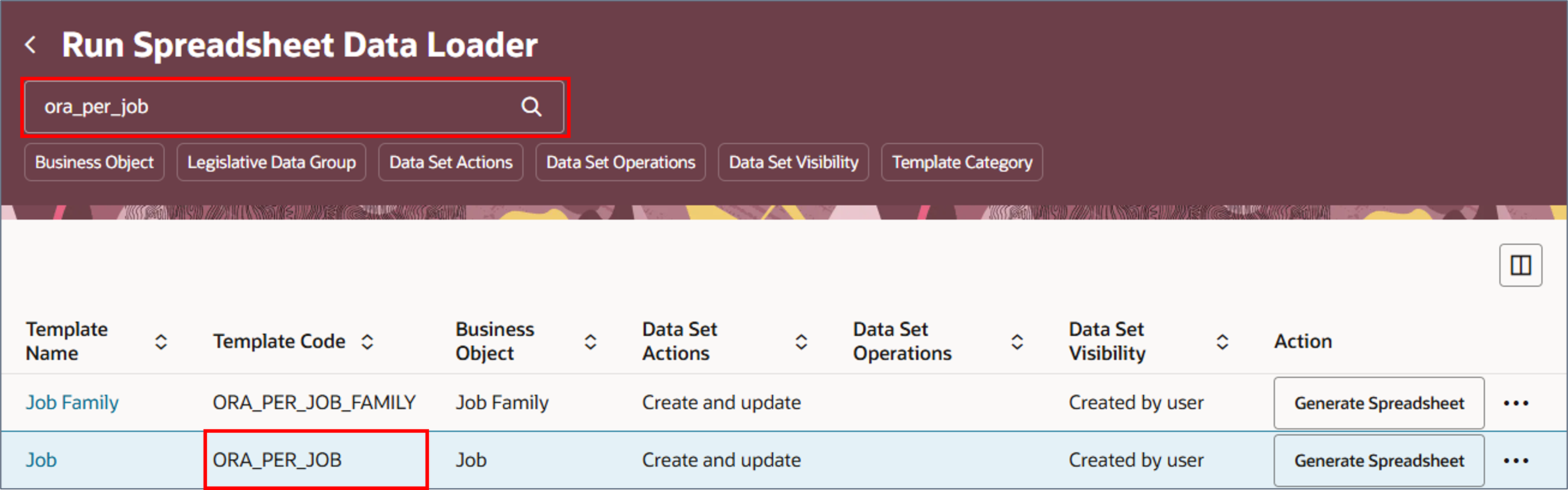
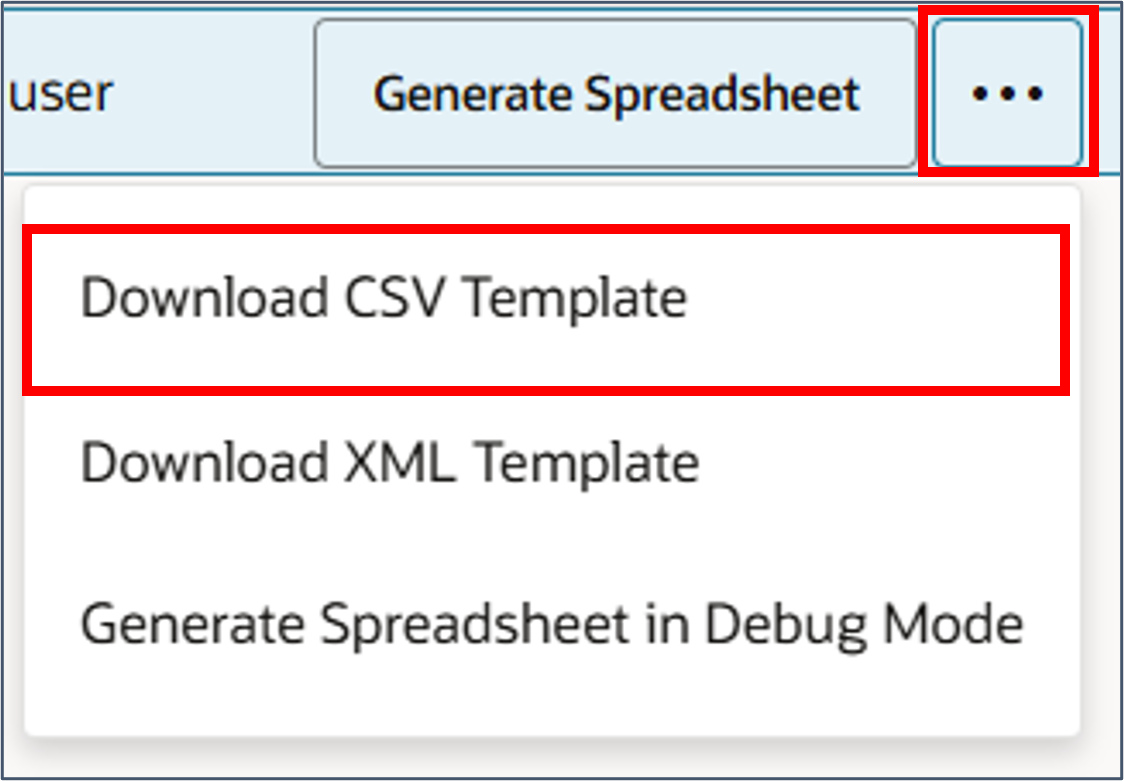
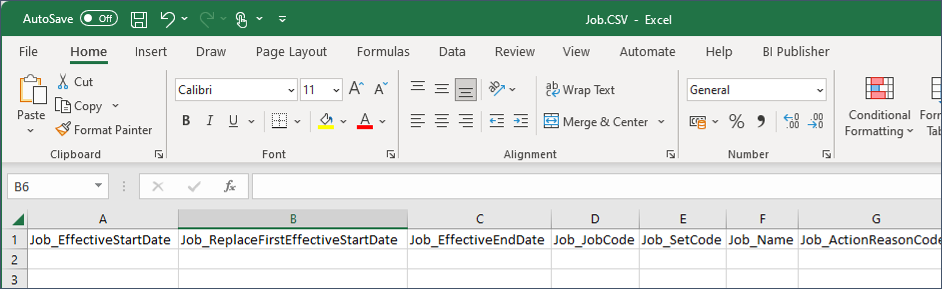
Dica:
O nome padrão de cada atributo de planilha é o nome do objeto de negócios concatenado pelo nome do atributo. Por exemplo, Job_EffectiveStartDate é o atributo Data Inicial Efetiva no objeto de negócios Cargo.Agora você pode salvar e compartilhar essa forma de arquivo com os usuários responsáveis por fornecer os dados para upload.
Tarefa 2: Importando Arquivos
Nesta etapa, você importará um arquivo csv e fará upload de linhas de planilha válidas para o Oracle HCM Cloud.
Para efeitos deste tutorial, faça download do arquivo Novo Jobs.csv.
Dica:
Se você abrir o csv no Excel, os valores de data serão automaticamente reformatados, o que pode fazer com que a importação do arquivo falhe. É possível substituir o formato de data padrão ao importar o arquivo.- No aplicativo, navegue até Meus Grupos de Clientes > Troca de Dados > Executar Carregador de Dados de Planilha.
- Procure o modelo ORA_PER_JOB.
- Clique no botão Gerar Planilha.
- Clique em Sim quando solicitado para se conectar.
- Forneça as credenciais de log-in do aplicativo.
- Clique em Criar Conjunto de Dados na barra de ferramentas Carregador de Planilha.
- Clique em OK quando for perguntado se deseja continuar.
- Clique em OK.
- Clique em Importar Arquivo na barra de ferramentas do Carregador de Planilha.
- Clique em Escolher Arquivo e selecione o Novo arquivo Jobs.csv baixado anteriormente.
- Clique em OK.
- Corrija as linhas com erros. Por exemplo, selecione um valor Período Integral ou Meio Período válido para a linha com o erro de período integral ou meio período.
- Clique em Mais > Fazer Upload na barra de ferramentas Carregador de Planilha.
- Clique em OK na caixa de diálogo Opções de Upload.
- Clique em OK no diálogo de confirmação.
- Clique em Atualizar na barra de ferramentas Carregador de Planilha para atualizar as informações de status das linhas da planilha.
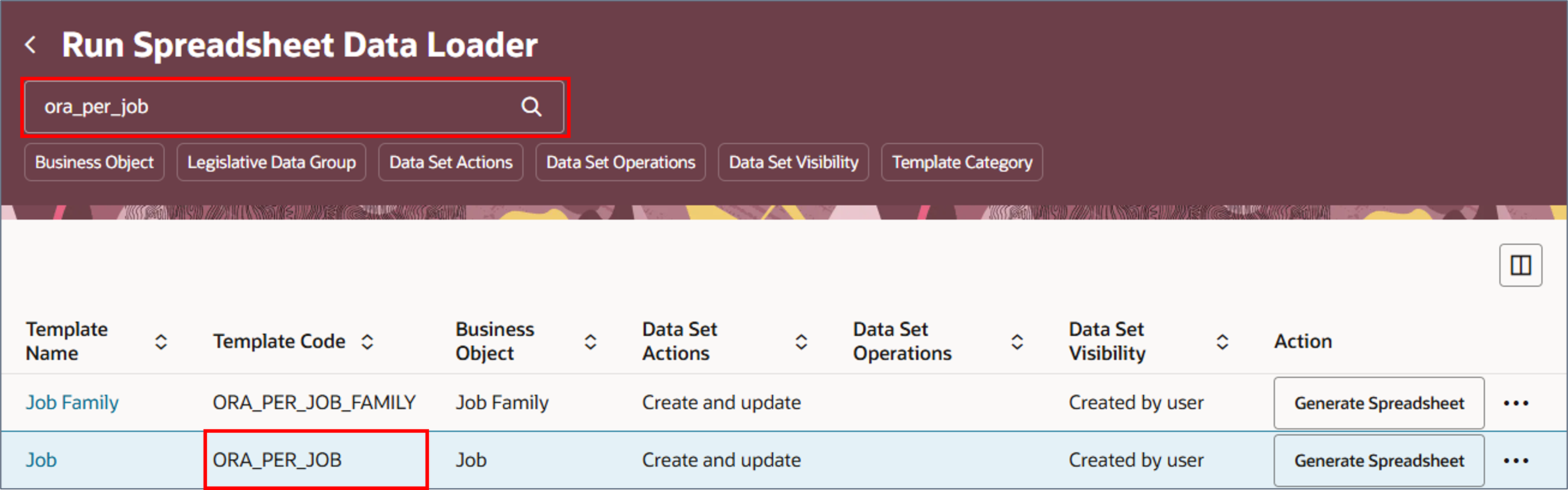
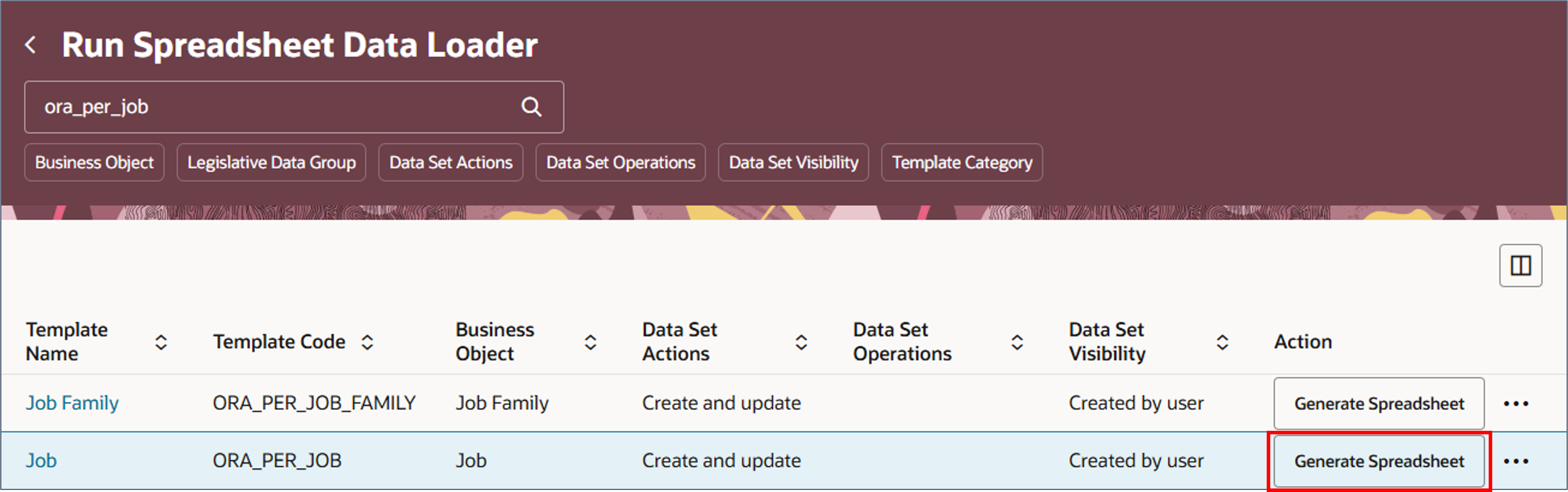
Um arquivo será baixado e deverá ser aberto automaticamente.
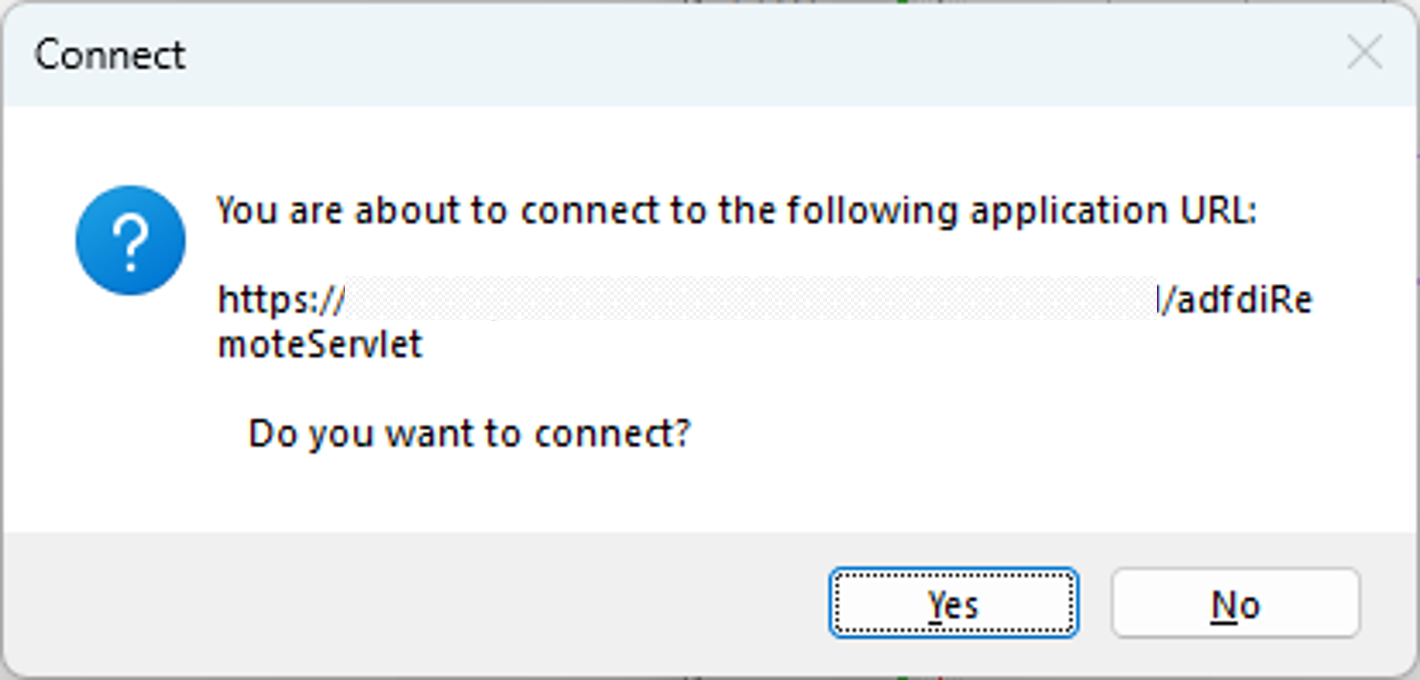
Uma planilha será gerada do modelo ORA_PER_JOB.

Um conjunto de dados é criado e uma confirmação é exibida. 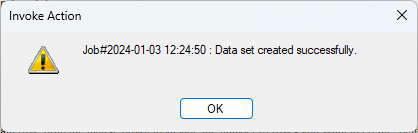
A janela de diálogo Importar do Arquivo é exibida: 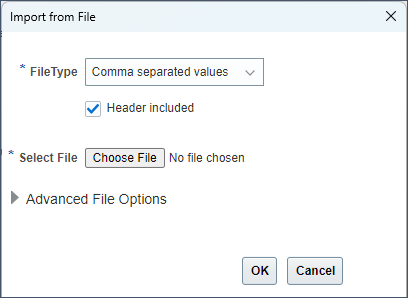
Dica:
Desmarque a caixa de seleção Cabeçalho incluído somente quando você usar a forma de arquivo e a ordem de coluna padrão e remover o cabeçalho do arquivo do arquivo de dados.Dica:
Você pode revisar e substituir as definições de forma de arquivo padrão expandindo a seção Opções Avançadas.
As linhas do arquivo são importadas como linhas da planilha. Aqueles com erros de importação terão Progresso do Upload com Erro. Verifique o texto Mensagem. 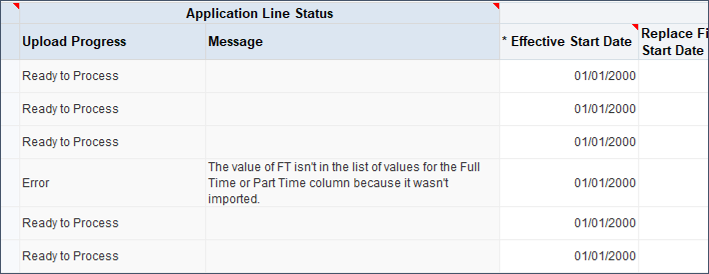
Será feito upload de linhas válidas. Linhas inválidas retornarão uma mensagem explicando o erro. Eles podem ser corrigidos e carregados na planilha.
Links Relacionados
Os tutoriais mais recentes para HDL e HSDL são publicados neste tópico no Cloud Customer Connect:
Consulte este tópico de ajuda para obter mais informações:
Assista a este vídeo para obter uma visão geral de como trabalhar com conjuntos de dados no HSDL:
Agradecimentos
- Autores - Ema Johnson (Gerente Sênior de Produtos)
Mais Recursos de Aprendizagem
Explore outros laboratórios em docs.oracle.com/learn ou acesse mais conteúdo de aprendizado gratuito no canal do Oracle Learning YouTube. Além disso, acesse education.oracle.com/learning-explorer para se tornar um Oracle Learning Explorer.
Para obter a documentação do produto, visite o Oracle Help Center.
Importar Arquivos para Planilhas do Carregador de Dados de Planilha do HCM
G35055-01
Maio de 2025